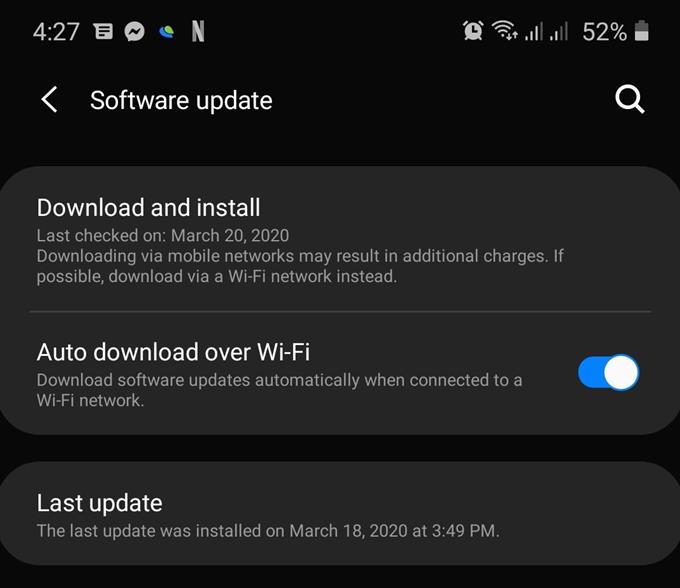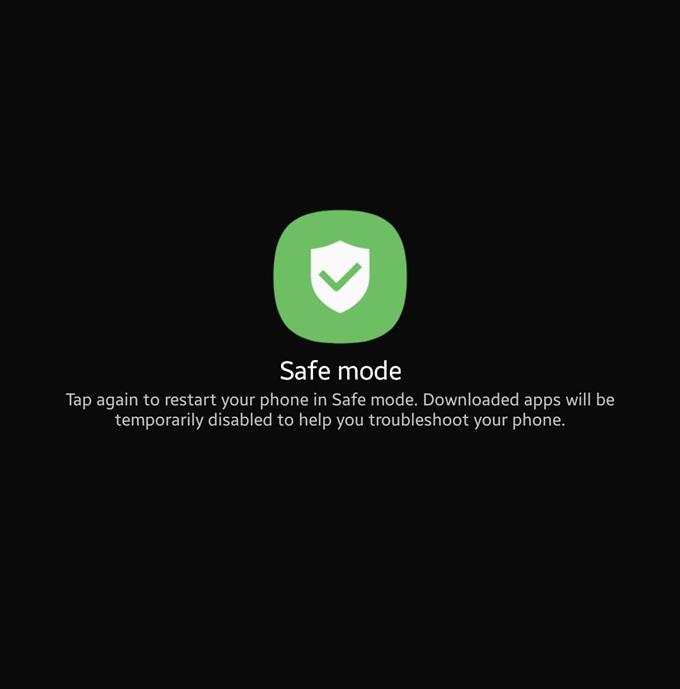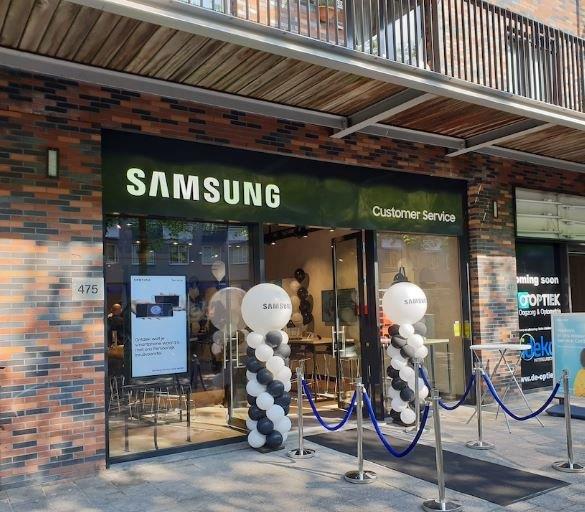Sebbene esistano solo pochi dispositivi Samsung con funzionalità wireless, ci sono molti utenti che optano per la comodità di questo tipo di ricarica. Non sorprende che ci siano anche molte segnalazioni di dispositivi Samsung con problemi di ricarica wireless che non funzionano. Se sei uno di questi utenti, potresti trovare utile questa guida alla risoluzione dei problemi.
Risoluzione dei problemi di ricarica wireless su un dispositivo Samsung
Se il tuo telefono Samsung non si ricarica in modalità wireless, segui le soluzioni di seguito per risolverlo.
- Usa il caricabatterie wireless Samsung ufficiale.
Se lo hai ancora, assicurati di utilizzare il caricabatterie wireless in dotazione con la confezione. Il caricabatterie ufficiale Samsung è ancora l’opzione migliore per caricare in modalità wireless il tuo dispositivo in quanto garantisce che sia completamente compatibile. I caricabatterie wireless hanno una serie specifica di parametri che devono essere soddisfatti per caricarsi correttamente e il caricabatterie wireless Samsung è la scelta migliore.
Se il tuo Samsung è in grado di ricaricare in modalità wireless, assicurati di acquistare un caricabatterie Samsung per questo. Visita il tuo negozio Samsung locale o ordinane uno online.
- Verifica che il caricabatterie di terze parti sia compatibile.
Se stai utilizzando un caricabatterie wireless non Samsung, assicurati che sia completamente compatibile con qualsiasi telefono Samsung che stai utilizzando. Se non ne hai ancora acquistato uno, prova a fare qualche ricerca se il prodotto può funzionare con il tuo Samsung per evitare problemi. Tieni presente che non tutti i caricabatterie wireless sono compatibili con i dispositivi Samsung. Alcuni potrebbero addebitare ma il tasso potrebbe essere troppo lento.
La ricarica wireless, anche quando si utilizza un Samsung, è in genere più lenta rispetto alla ricarica cablata, quindi un caricabatterie wireless di terze parti lento potrebbe frustrarti. I dispositivi Samsung con batterie di grandi dimensioni come il Galaxy Note10 possono impiegare molto tempo a caricarsi in modalità wireless. Se si dispone di un caricabatterie wireless di terze parti lento, potrebbe sembrare che non funzioni se impiega troppo tempo a ricaricare la batteria.
- Posiziona correttamente il dispositivo sul pad.
Il tuo dispositivo Samsung potrebbe non caricarsi correttamente se non si trova al centro del pad di ricarica. La bobina di ricarica all’interno del caricabatterie è posizionata al centro, quindi assicurati che il dispositivo non venga spostato quando lo lasci sul pad.

- Rimuovere la custodia protettiva.
Assicurati che non ci sia plastica, carta o oggetti tra il telefono e il pad di ricarica. Se si utilizza una custodia protettiva sul telefono, estrarla prima di provare a caricare.

- Riavvia il dispositivo Samsung.
Un modo semplice ma efficace per risolvere i problemi è un riavvio. Aggiorna il sistema e cancella i bug che potrebbero essersi sviluppati nel tempo. Se stai utilizzando una ricarica wireless funzionante ma non sembra funzionare, prova a riavviare il telefono prima di provare a ricaricare di nuovo.

- Installa aggiornamento software.
Alcuni problemi di Android sono dovuti a un errore del software. Questo può accadere a causa di alcuni errori di programmazione. Al fine di correggere alcuni errori, le correzioni possono essere rilasciate sotto forma di aggiornamenti. Quindi, oltre a ricevere cambiamenti e miglioramenti, gli aggiornamenti possono anche essere veicoli per la correzione di problemi noti. È per questi motivi che non vuoi perdere nuovi aggiornamenti software.
Per impostazione predefinita, il telefono dovrebbe
Per verificare manualmente la presenza di un aggiornamento, vai a Impostazioni> Aggiornamento software> Scarica e installa.
- Prova la ricarica wireless in modalità provvisoria.
Se il tuo dispositivo si è caricato senza problemi prima ma si è fermato senza motivo apparente, può essere dovuto a un’app di terze parti difettosa. Se il problema si è verificato subito dopo l’installazione di una nuova app, prova a disinstallarlo e verifica se c’è una differenza.
In alternativa, è possibile riavviare il dispositivo Samsung in modalità provvisoria. In questa modalità, nessuna app di terze parti, quelle che hai aggiunto e non parte di quelle originali fornite con il software, non può essere caricata. Se il tuo dispositivo si carica correttamente in modalità provvisoria, significa che un’app sta bloccando il funzionamento della funzionalità.
Scopri come utilizzare la modalità provvisoria per rimuovere un’app difettosa controllando questo post.
- Asciugare il telefono se viene visualizzato l’errore “Umidità rilevata”.
Alcuni dispositivi Samsung Galaxy resistenti all’acqua potrebbero non caricarsi se la porta di ricarica è bagnata. Assicurati di asciugare il telefono correttamente usando un panno pulito e morbido prima di caricarlo. Inoltre, vuoi assicurarti che la porta di ricarica sia completamente asciutta. Scuotere delicatamente il telefono per rimuovere l’acqua o il liquido dalla porta. Dopo averlo fatto, prova a ricaricare di nuovo.
In base all’esperienza, l’errore di umidità rilevata viene visualizzato solo se si tenta di caricare un dispositivo via cavo ma alcuni utenti hanno segnalato che anche la ricarica wireless è interessata. Sebbene ciò possa sembrare illogico, si desidera comunque assicurarsi che la porta di ricarica sia completamente asciutta prima di caricare il cavo o il caricabatterie wireless.
- Fai riparare il tuo telefono.
Se nessuna delle soluzioni sopra descritte funziona, il tuo dispositivo Samsung potrebbe avere un problema hardware sottostante. Per verificarlo, visitare il centro di assistenza Samsung o il negozio locale.

Letture consigliate:
- Come risolvere il problema con la fotocamera Samsung è sfocato (Android 10)
- Come correggere i dati mobili che non funzionano su Samsung (Android 10)
- Come risolvere Samsung Running Slow (Android 10)
- Come forzare l’uscita da un’app su Samsung (Android 10)